Kuidas SVG-dele läbipaistvust rakendada

Siit saate teada, kuidas Illustratoris SVG-graafikale läbipaistvust rakendada. Uurige, kuidas väljastada läbipaistva taustaga SVG-sid ja rakendada läbipaistvusefekte.
Lihtsaim ja praktilisem viis tekstiridade ja veergude loomiseks on kasutada Adobe Illustratori ala tüübi valikuid. See funktsioon võimaldab teil luua ridu ja veerge mis tahes tekstialast. Teil võivad olla ainult read, ainult veerud (nagu ajalehe tekstiveerud) või isegi mõlemad.
Valige tööriist Tüüp ja lohistage tekstiala loomiseks joonistusplaadil.
Valige Tüüp → Ala tüübi valikud.
Ilmub dialoogiboks Area Type Options, nagu on näidatud sellel joonisel.
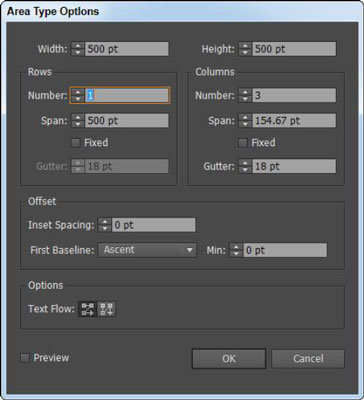
Dialoogiboksis Ala tüübi valikud saate luua tekstiveerge.
Dialoogiboksis Ala tüübi suvandid sisestage laius ja kõrgus tekstiväljadele Laius ja Kõrgus.
Tekstiväljad Laius ja Kõrgus sisaldavad kogu teie tekstiala kõrgust ja laiust. Sellel joonisel on 500 pt tekstiväljal Laius ja 500 pt tekstiväljal Kõrgus.
Sisestage alas Veerud veergude arv, mida soovite luua tekstiväljale Number, ulatuse kaugus tekstiväljale Ulatus ja renni ruum tekstiväljale Rull.
Span täpsustab kõrgus üksikuid ridu ja laius üksikute veergu. Vihmaveerennid on ruumi vahel veerud ja automaatselt teie eest, aga sa saad seda muuta ükskõik raha soovid.
Klõpsake nuppu OK.
Kui loote dialoogiboksis Ala tüübi suvandid kaks või enam tekstiveergu, liigub tekst järgmisse veergu, kui jõuate eelmise veeru lõppu, nagu on näidatud sellel joonisel.
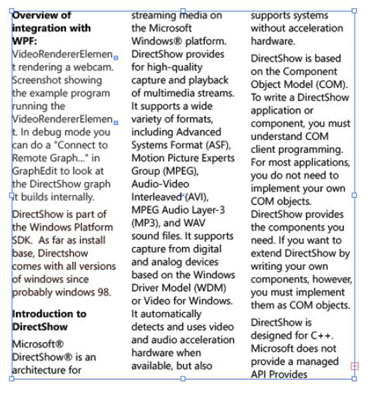
Üks teksti veerg voolab järgmisesse.
Siit saate teada, kuidas Illustratoris SVG-graafikale läbipaistvust rakendada. Uurige, kuidas väljastada läbipaistva taustaga SVG-sid ja rakendada läbipaistvusefekte.
Pärast piltide importimist Adobe XD-sse ei ole teil palju redigeerimiskontrolli, kuid saate kujutiste suurust muuta ja pöörata täpselt nagu mis tahes muu kujuga. Samuti saate nurgavidinate abil hõlpsasti ümardada imporditud pildi nurki. Piltide maskeerimine Kinnise kuju määratlemisega […]
Kui teie Adobe XD projektis on tekst olemas, saate hakata teksti atribuute muutma. Nende atribuutide hulka kuuluvad fondiperekond, fondi suurus, fondi kaal, joondus, märgivahe (joonimine ja jälgimine), reavahe (eesmärk), täitmine, ääris (joon), vari (langev vari) ja tausta hägu. Nii et vaatame üle, kuidas neid omadusi rakendatakse. Loetavuse ja fondi kohta […]
Nii nagu Adobe Illustratoris, võimaldavad Photoshopi joonised luua ühes dokumendis eraldi lehti või ekraane. See võib olla eriti kasulik, kui koostate ekraane mobiilirakenduse või väikese brošüüri jaoks. Joonistahvlit võib pidada eri tüüpi kihirühmaks, mis on loodud paneeli Kihid abil. Selle […]
Paljusid InDesigni tööriistade paneelil leiduvaid tööriistu kasutatakse lehele joonte ja kujundite joonistamiseks, nii et teil on väljaannete jaoks huvitavate jooniste loomiseks mitu erinevat võimalust. InDesignis saate luua kõike alates põhikujunditest kuni keerukate joonisteni, selle asemel, et kasutada joonistusprogrammi nagu […]
Teksti pakkimine Adobe Illustrator CC-s ei ole päris sama, mis kingituse pakkimine – see on lihtsam! Teksti murdmine sunnib teksti ümber graafika, nagu on näidatud sellel joonisel. See funktsioon võib lisada igale teosele pisut loovust. Graafika sunnib teksti enda ümber keerduma. Esiteks looge […]
Adobe Illustrator CC-s kujundamisel on sageli vaja, et kuju oleks täpse suurusega (näiteks 2 x 3 tolli). Pärast kujundi loomist on parim viis selle täpsete mõõtude muutmiseks kasutada sellel joonisel näidatud teisenduspaneeli. Laske objekt valida ja seejärel valige Aken → Teisenda […]
InDesigni saate kasutada QR-koodi graafika loomiseks ja muutmiseks. QR-koodid on vöötkoodi vorm, mis võib salvestada teavet, nagu sõnad, numbrid, URL-id või muud tüüpi andmed. Kasutaja skannib QR-koodi kasutades oma kaamerat ja tarkvara seadmes, näiteks nutitelefonis ning tarkvara kasutab […]
Võib juhtuda, et vajate uut fotot, et vana välja näha. Photoshop CS6 pakub teile tähelepanu. Must-valge fotograafia on uuem nähtus, kui arvata võiks. Dagerrotüüpidel ja muudel varastel fotodel oli sageli pruunikas või sinakas toon. Saate ise luua seepiatoonides meistriteoseid. Toonitud pildid võivad luua […]
Adobe Creative Suite 5 (Adobe CS5) Illustratori funktsiooni Live Paint kasutades saate luua soovitud pildi ja täita piirkonnad värviga. Live Paint ämber tuvastab automaatselt iseseisvatest ristuvatest teedest koosnevad piirkonnad ja täidab need vastavalt. Teatud piirkonna värv jääb elavaks ja voolab automaatselt, kui seda on […]







